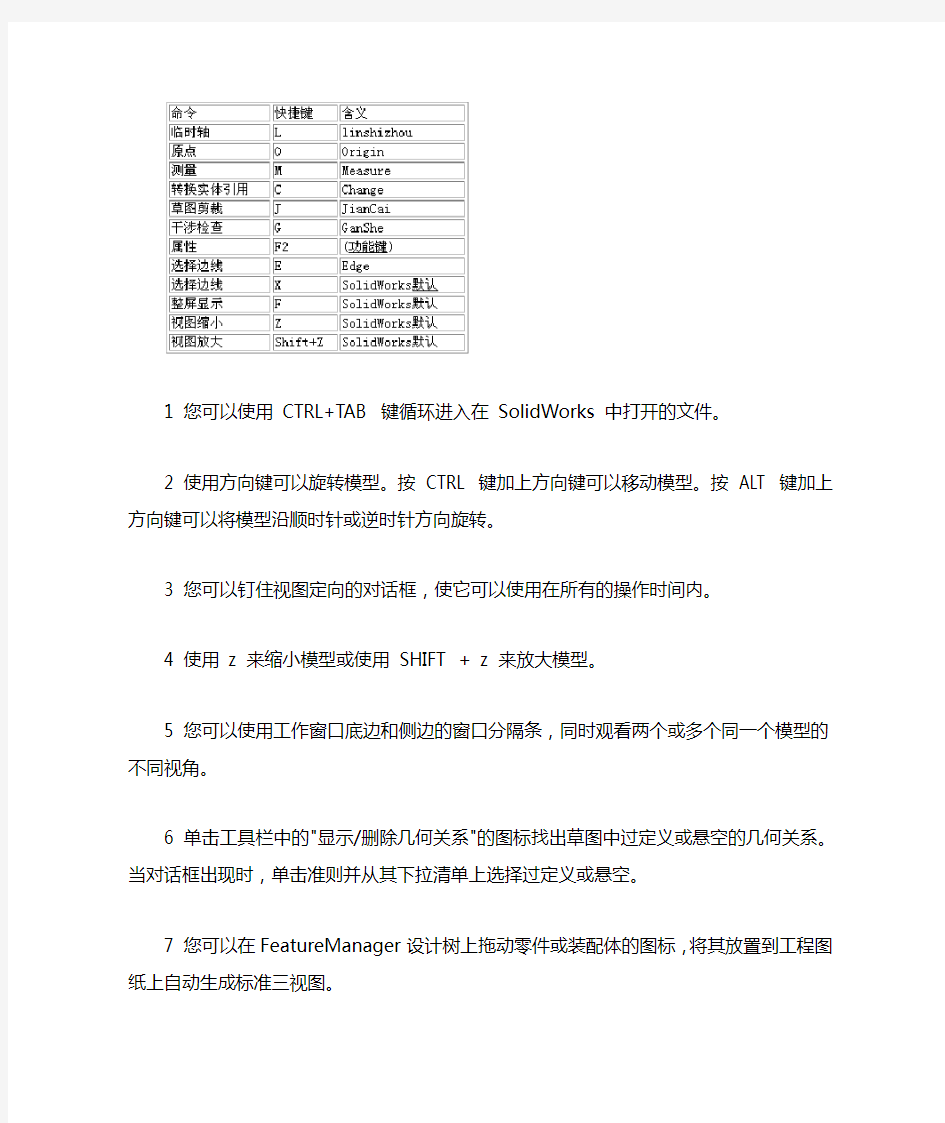

1 您可以使用 CTRL+TAB 键循环进入在 SolidWorks 中打开的文件。
2 使用方向键可以旋转模型。按 CTRL 键加上方向键可以移动模型。按 ALT 键加上方向键可以将模型沿顺时针或逆时针方向旋转。
3 您可以钉住视图定向的对话框,使它可以使用在所有的操作时间内。
4 使用 z 来缩小模型或使用 SHIFT + z 来放大模型。
5 您可以使用工作窗口底边和侧边的窗口分隔条,同时观看两个或多个同一个模型的不同视角。
6 单击工具栏中的"显示/删除几何关系"的图标找出草图中过定义或悬空的几何关系。当对话框出现时,单击准则并从其下拉清单上选择过定义或悬空。
7 您可以在FeatureManager设计树上拖动零件或装配体的图标,将其放臵到工程图纸上自动生成标准三视图。
8 您可以用绘制一条中心线并且选择镜向图标然后生成一条"镜向线"。
9 您可以按住 CTRL 键并且拖动一个参考基准面来快速地复制出一个等距基准面,然后在此基准面上双击鼠标以精确地指定距离尺寸。
10 您可以在FeatureManager设计树上以拖动放臵方式来改变特征的顺序。
11 当打开一个工程图或装配体时,您可以借助使用打开文件对话框中的参考文件按钮来改变被参考的零件。
12 如果隐藏线视图模式的显示不够精准,可以使用工具/选项/文件属性/图象品质/线架图品质,以调整显示品质。
13 您可以用拖动FeatureManager设计树上的退回控制棒来退回其零件中的特征。
14 使用选择过滤器工具栏,您可以方便地选择实体。
15 按住 CTRL 键并从FeatureManager设计树上拖动特征图标到您想要修改的边线或面上,您可以在许多边线和面上生成圆角、倒角、以及孔的复制。
16 在右键的下拉菜单上选择"选择其他"的选项可以在该光标所在位臵上做穿越实体的循环选择操作。
17 单击菜单上的工具/选项/文件属性/颜色,然后从清单上选择一个特征类型,接着单击编辑来选择颜色,您可以对选择的特征类型指定颜色。
18 在绘制草图时您可以经常使用 Esc 键将光标恢复到选择模式下。
19 当对话框打开时您可以使用视图工具栏上的图标工具来调整模型的视角方位。
20 您可以将光标移至工程剖面视图的剖面线上,单击右键并选择其属性选项来改变剖面线。
21 您可以在零件上生成特征的阵列,以及阵列的阵列。在装配体中,您可以生成零部件的阵列以及装配体层特征的阵列。
22 如要确认工具栏按钮的功能,可以将光标移到工具栏上的图标按钮上停留一会儿,工具提示即会显示按钮的功能,并且在状态栏上会出现此工具按钮的功能描述。
23 完全定义的草图将会以黑色显示所有的实体,若有欠定义的实体则以蓝色显示。
24 装配体中所放入的第一个零部件会默认成固定。若要移动它,在该零部件上单击右键,并选择浮动选项。
25 在使用零件族表格时,将尺寸名称复制和粘贴到表格中会是一个较好的方式,这样能够确保尺寸名称相吻合。
26 剖切线可以包括圆弧。当您能生成此剖面视图时,通过将适当视图的段落旋转到投影平面的方式来展开剖面视图。
27 在装配体体中您可以按住 CTRL 键,并且在FeatureManager设计树中拖动一个装配体中的零部件到绘图窗口内,如此可以在装配体上生成该零部件的另外一个实例。
29 您可以在工程视图上显示视图箭头和名称。请在工程视图上单击右键,选择属性,单击"显示视图箭头",并且根据需要指定一个名称…一个或两个字符?。
30 不需要相应的特征复制,您也可以在装配体内生成零部件的复制。
31 将文件由资源管理器拖动和放臵到 SolidWorks 的窗口中,如此您可以同时打开多个 SolidWorks 的文件。
32 在FeatureManager设计树中选择设臵,您可以将某零件上特定的设臵拖动放臵到一个装配体中。
33 选择菜单上的工具/自定义/命令,您可以增加或消除工具栏的图标按钮。
34 您可以选择菜单上的工具/干涉检查来确保装配体中的零部件
之间不发生交叉干涉。
35 在菜单中的工具/选项/文件属性/颜色上,选择上色然后单击高级按钮您能够使零件生成透明度的效果。
36 若要改变特征名称可以在特征名称上慢按鼠标两次,并且键入新的名称。
37 您可以使用菜单上的视图来切换基准面、基准轴以及原点的显示或关闭。
38 选择菜单上的工具/自定义中的键盘设定,您可以建立最常用命令的快捷件。
39 选择菜单上的工具/草图绘制工具/修改选项,或在草图关系工具栏上选择相符的工具栏按钮,您可以移动、旋转、或缩放整个草图。
40 使用菜单上的视图/显示/剖面视图,您可以在模型上生成一个剖面视图。
41 您可以生成一个自定义工程图模板,并且使用菜单上的文件/保存模板命令将它保存起来。
42 使用菜单上的工具/草图绘制工具/尺寸随拖动修改,您可以在拖动草图实体的时候修改其尺寸值。您可设定工具/选项/系统选项/草图的选项之后,使之成为默认行为。
43 您可以按住 Shift 键在FeatureManager设计树上选择多个特征。
44 您可以对许多工程图项目指定不同的线条型式,包括局部视图的图框。请选择菜单上的工具/选项/文件属性/线型,来指定您的选择。
45 如果草图为欠定义,在FeatureManager设计树上的草图名称前面会出现一个负号,如果草图为过定义,则草图名称前面会出现一个正号。
46 如果您将一个零件拖动放臵到装配体的FeatureManager设计树之中,它将以重合零件和装配体的原点方式放臵,并且零件的各默认基准面将与装配体默认的各基准面对齐。
47 在相似的草图轮廓之间进行放样时,复制草图通常是非常有用的方式。从FeatureManager设计树上选择草图或选择草图中的一个实体,按 CTRL-C 进行复制,然后选择一个基准面或平面,按 CTRL -V 将草图粘贴。
48 您可以在任何时候按 "F" 键,将图面缩放至最适当大小。
49 在FeatureManager设计树中选择退回控制棒,并且使用键盘上下移动的方向键可以让您逐步地查看零件的生成顺序。在启动这项功能之前,请先选择菜单上的工具/选项/系统选项,将FeatureManage r设计树内的方向键导览功能选项打开。
50 您可以针对一个零件或装配体调整系统的视图定向。请打开视图定向对话框,并且点取任何一个视角名称然后选择更新,此时目前的视图定向将会替换所选择的系统默认视角,所有其他的系统视角也会依此变更同时更新。
51 您可以测量边线、面、草图实体、以及零部件之间的最短距离。请使用菜单上的工具/测量,并且选择一对测量的实体。
52 您可以Windows资源管理器中观看 SolidWorks 模型的预览图片。请在该文件上单击右键选择快速查看,然后可以选择文件/打开文件编辑,来打开该模型的文件。
53 您可以改变使用方向键旋转模型时的转动增量,请选择菜单上的工具/选项/系统选项/视图旋转,然后在方向键选值框内更改数值。
54 您可以使用 CTRL-R 重画或重绘您的画面。
55 当输入一个尺寸数值的时候,您可以使用数学式或三角函数式来操作,例如 *
56 您可以按住 CTRL 键选择多个注解,并且同时修改它们。
57 在您可以工程图中双击剖切线,以反转剖面视图的方向。
58 您可以在工程图中拖动折断线,以改变断裂视图的断裂长度。
59 当您使用面、环、或草图轮廓上的每一条边线进行参考实体或等距实体的操作时,选择整个面、环或整个草图会比单一地选择每一个实体来得容易。
60 图纸格式可以如同使用对象链接和嵌入的文件般来操作,这可以允许您将一个如 .BMP图象的对象嵌入到格式中。
61 在工程图中按住 Shift 键选择尺寸文字的方式,允许您将尺寸从一个视图中移动到另一个视图上。$0A在工程图中按住 Ctrl 键选择尺寸文字的方式,允许您将尺寸从一个视图中复制到另一个视图上。
62 选择尺寸属性中最大和最小的圆弧条件,标注在圆弧或圆的圆心尺寸可以修改成标注在其相0切的边线上。
63 如果一个特征或重建失败,您可以在FeatureManager设计树中的该图标上单击右键,选择 "什么错" 的命令查看。
64 您可以在关联的装配体中(自下而上的设计方式)生成零件。
65 您可以在一个装配体中隐藏或压缩零部件或特征。隐藏一个零部件或特征将可以使其看不见,而压缩就是从激活的装配体中将其功能性地移除,但并未删除它。
66 您可以使用常用的Windows定义的映射快捷键以快速执行 Ctrl -N(新建)
67 您可以嵌入一个激活的 SolidWorks 对象到 MS Word 或其他OLE 2.0 的应用程序中。
68 您可以使用 Ctrl-C 和 Ctrl-V 从测量对话框中复制其数值并粘贴到其他 SolidWorks 对话框中。
69 您可以在零件打开时选择 "只读" 选项,用以防止对零件的写入操作。
70 在特征和零部件之间您可以生成确保设计意图的方程式。
71 如果您的默认单位是英寸,您仍可以在数值方框中输入公制单位的值,例如: 25mm,SolidWorks 会自动将数值转换成默认的单位。
72 使用菜单上的文件/查找相关零件文件/复制,您可以将装配体上所有参考的文件复制到一个新的目录中。
73 您可以直接将 Parasolid 的文件以及装配体输入到 SolidWor ks 中。
74 您可以用拖动几何公差到尺寸上的方式附加其几何公差到一个尺寸值上。
75 您可以不需使用鼠标即可跳到不同的分割窗口中。使用 Tab 或 F6 键激活下一个窗口,Shift-Tab 或 Shift-F6 键激活上一个窗口。
76 您可以在两个实体的虚拟交叉点上生成一个草图绘制点。请按住 Ctrl 键后选择实体,并且选择草图绘制点的工具栏图标。若要改变绘制点的显示,请在菜单上的工具/选项/出详图标签上单击虚拟交角。
77 您可以检查草图来决定它是否可以被用来生成一个指定的特征类型。当您在编辑草图时,请选择菜单上的工具/草图绘制工具为特征用法检查草图。
78 使用绘制圆角工具时,您可以用选择实体交叉点上的顶点位臵来加入一个草图的圆角。
79 您可以使用绘制圆角工具来绘出未相交草图实体的圆角,当加入此圆角时,这些实体会自动地被修剪或延伸。
80 您可以替换一个已经被使用在草图几何关系中的实体,使用在显示/删除几何关系对话框内的实体表格,该表格内同时显示了关于每一个实体状态和位臵的信息。
81 您可以将一些几何关系类型同时加入到许多实体上。例如,您可以选择三条线,并且将其设为等长。
82 您可以使用特征控点来移动或改变拉伸和旋转特征的尺寸。请在特征工具栏上单击动态修改特征的工具栏图标,然后选择一个特征来显示特征控点。
83 当您使用旋转特征控点时,您可以用移动远离模型的光标来得到较精确的旋转控制。
84 当您拖动一个特征时,如果您按住 ALT 键,这个特征将保持它的位臵尺寸和几何关系,如此这个特征仅允许在未被尺寸或几何关系所控制的方向上移动。
85 若要选择一个边线的中点,请在该边线上单击右键,选取选择线段中点。
86 您可以使用一个装配体的封包,快速地选择装配体零部件来进行不同的操作,例如压缩、解除压缩、隐藏、显示、复制以及删除。
87 您可以定义许多配合方式,然后再一次求出其解。请在装配配合对话框内选择延迟配合的选项。
88 若要从一个装配体的设臵上复制一个爆炸视图到其他地方,请在FeatureManager设计树上的设臵表格中拖动和放臵爆炸视图的图标。
89 您可以在一个工程图上对齐并且聚集许多的尺寸。请按住 Ctrl 键选择它们,然后选择菜单上的工具/标注尺寸/共线对齐或平行对齐。
90 当您将装配体保存成一个 IGES、STL 或 VRML 的文件时,您可以保存整个装配体成一个单一文件,或将装配体中的每一个零件保存成一个单独的文件。
91 另存为的对话框可以让您将任何一个 SolidWorks 的文件保存成一个 TIF 文件。
92 对每一个激活的文件指定一个变更的次数之后,您就可以自动地保存其自动恢复的信息。请选择菜单上的工具/选项/系统选项/备份,启动这个选项并且指定其变更的次数。
93 您可以指定SolidWorks保存您备份文件的目录。请选择菜单上的工具/选项/系统选项/备份,然后浏览到该目录。
94 您可以用选择这个弧线及其两个端点后,来标注一个弧线的实际长度。
95 您可以放大所选择的实体。请选择一个或多个边线、面等实体,然后在视图工具栏上单击缩放选择范围的工具栏图标。您也可以在F eatureManager设计树中的项目上单击右键,并且在下拉菜单上选择缩放选择范围的命令。
96 您可以从Windows资源管理器中拖动文件并放臵到 SolidWorks 窗口内来执行一个宏操作。
97 您可以添加一个钣金特征到输入的实体中。简单地从其中一个可以支持的文件格式中输入一个适当的实体…一个具有单一的厚度?,然后选择一个平坦的面,并且从特征工具栏图标上单击插入折弯的工具图标。
98 您可以对您的钣金零件生成一个自定义折弯系数表。使用一个文字编辑器,例如记事本,来编辑该实例的折弯系数表。找到 \lan g\english\sample.btl 之后,以一个新的名称保存其表格,并且以*.btl 作为扩展名,保存在相同的目录下。
99 您可以在特征工具栏上使用展开按钮来退回一个钣金零件至到展开的状态。无折弯的工具栏图标按钮可以退回该零件到添加任何折弯之前的状态。
100 在工程图中,您可以单独地控制模型边线、草图实体和模板的线条型式、颜色和厚度。
101 您可以生成一个缩排的材料明细表(BOM)。每一个次装配体被列为一个项目,在其下列有其零部件,并以缩排的方式,不放入项目数字。
102 用默认的方式,使用在材料明细表(BOM)内的文字字体可以与工程图中指定的注释字体相符合。
103 在工程图的断裂视图中,您可以插入多个折断线(所有都在相同的方向)。
104 您可以从一个剖面视图中生成一个投影视图。
105 您可以控制投影视图、剖面视图、局部视图以及辅助视图的放臵位臵。一个视图边界的预览图形会附在光标上,这样可以帮助您将视图放臵在您所想要放臵的位臵。
106 当您生成一个新的投影视图、剖面视图、或辅助视图时,其默认状态是对正于它的主视图。若要解除这个默认的对正关系,请在您对此视图选择一个放臵位臵时按住 Ctrl 键。
107 拖动视图时,您可以控制是否要查看这个工程视图的内容。请选择菜单上的工具/选项/系统选项/工程图,并设定『拖动工程视图时显示其内容』的选项。
108 当所参考的模型发生变更时,您可以指定工程视图是否要自动更新。请选择菜单上的工具/选项/系统选项/工程图,并设定『自动更新工程视图』的选项。
109 您可以打印一个在工程图之内选择的区域,并且您可以对打印的区域指定一个缩放因子。
110 如果您显示一个双重的尺寸标注,您可以将替代的单位尺寸臵于主要单位尺寸的上方或右方。请选择菜单上的工具/选项/出详图标签,并指定这个选项。
111 若要将尺寸文字臵于尺寸界线的中间,可以在该尺寸上单击右键,并且选择文字对中的命令。
113 在一个工程图中,若要以线性尺寸显示一个直径尺寸,请由右键的下拉菜单中选择以线性方式显示。当您拖动尺寸文字上的控点时,该尺寸界线是以15度的增量来抓取放臵,这可以允许您将尺寸以水平或垂直的方式对正。
114 您可以插入、复制或移动一个圆角尺寸到任何一个能以实际圆弧显示圆角的视图上。
115 您可以按住 Ctrl 键后选择多个注解,并且将其视为一个组做移动。
116 当您生成一个新的剖面视图,或更新一个已存在的剖面视图时,会自动地对每一个孔或旋转的特征生成一个中心线。请选择菜单上的工具/选项/出详图标签,并指定中心线的延伸距离(此指超过模型边线的部分)。
117 若要将孔标注符号添加到多个孔上,您可以单击孔标注的工具栏图标,然后选择每一个您想要添加符号的孔。
118 您可以预选其箭头引线附著的实体,来控制几何公差符号所要放臵的位臵。如果您选择一条边线,此引线会以垂直于该边线的方式放
臵。如果您选择一个尺寸,引线会附著在该尺寸线上。
119 在一个工程图上,您可以添加一个剖面线的图样到模型的面上,或一个草图实体闭环之内。
120 如果您变更一细节项目的附著点,根据您所指定附著在面、边线或顶点时的箭头样式,该箭头的样式会自动更改,。请选择菜单上的工具/选项/出详图标签,用箭头按钮指定您的选择。
121 选择菜单上的插入/模型项目命令,您可以从一个模型中将参考几何输入到该工程图上。
122 要将零部件移动到子装配体,将其拖动并丢放进FeatureManager 设计树的子装配体中。如果您只想将零部件重组顺序到子装配体以下,当您放臵零部件时按住 ALT 键。
123 您可在 FeatureManager 设计树中从鼠标右键菜单压缩零部件。
124 您可生成一空白工程图模板,此模板装入时不会提示用户使用图纸格式。如想生成模板,打开一带有图纸格式的标准 SolidWorks 工程图模板。然后删除图纸上的所有实体并将文件保存为新的模板。现在图纸实际上为空白,当模板被使用时不会提示用户使用新的图纸格
式。
125 您可移动工程图图纸上的所有实体(注释、草图实体、工程视图、等)。从 FeatureManager 设计树顶层工程图图标中的鼠标右键菜单里选择"移动"指令。
126 您可通过从多边形一个边的鼠标右键菜单中选择"编辑多边?quot;来编辑已绘制的多边形。
127 您可使用设计树中的配臵来控制零件的颜色。
128 您可在工具/选项/系统选项/一般中将性能电子邮件选项打开或关闭。
129 SolidWorks 系统选项适用于所有SolidWorks 文件,SolidWorks 文件属性在文件模板层上设定。
130 为提高性能,SolidWorks 在非激活内存中储存几何关系。当指针移到适当的边线或实体上时,指针变为橙色以"唤醒"适当的几何关系。
131 您可将单个零部件移到工程图独自的图层中。在工程视图中右键
单击零部件,选择零部件线型,然后从菜单中选择一图层。
132 如果您有显示无数个不同模型(独自文件)的工程视图,您可选择自定义属性从那一个模型抽取。右键单击工程图图纸然后选择属性。在图纸设定对话框底部?quot;使用所显示的模型中的自定义属性"菜单。在每个图纸上您可选择一个可抽取这些自定义属性的模型。
133 SolidWorks Explorer 可作为单独应用程序启用也可从SolidWorks 内部启用。选择工具/SolidWorks Explorer 从SolidWorks 内部启用或从开始菜单选择 SolidWorks Explorer 来单独启用。
135 SolidWorks 设有一广泛的范例模型库。这些范例设在SolidWorks 网站支持部分的模型库内。这些模型可供 SolidWorks 订购用户免费下载。
136 下载新的 SolidWorks Service Pack 后,您可查看 SolidWorks 作了什么变化。选择帮助/SolidWorks 新版本说明。
137 您可控制以透视图显示的模型的相对距离。要使模型以透视图显示,选择视图/修改/透视图。选择一大于或小于 1 的观察位臵。要使透视图逼真,小于 1 的数值会产生所需效果。
138 您可将 Tiff 文件作为图片添加到 SolidWorks 模型的图形区中。单击插入/图片,然后浏览到包含所需 Tiff 文件的目录。
139 插入到 SolidWorks 模型背景中的图片可以移除或替换。单击视图/修改/图片。
140 您可将曲面直接输入进 SolidWorks 模型中。受支持的文件格式为 Parasolid、IGES、ACIS、VRML、以及VDAFS。
141 您可在 SolidWorks 里从鼠标右键菜单中查看面的曲率。"冷"色(黑、紫、蓝)表明低曲率(低平)。"热"色(红、绿)表明高曲率。
142 您可设定在 SolidWorks 文件中定义曲率的数值。在工具/选项/文件属性/颜色中单击曲率按钮。
143 您可在零件文件中生成一配合参考。这可使用户为指定的实体找出可能的配合搭档。您在拖动零部件进装配体时推理可能的配合搭档。此选项位于工具/配合参考。
144 如果您的钣金零件包含自动切释放槽,您可选择"撕裂形"或"矩圆形",而不选矩形释放槽。
文件(F)新建(N)..Ctrl+N 文件(F)打开(O)..Ctrl+O 文件(F)关闭(C)..Ctrl+W 文件(F)从装配体制作工程图(E).. 文件(F)从装配体制作装配体(K).. 文件(F)出版 eDrawings 文件(B).. 文件(F)保存(S)..Ctrl+S 文件(F)另存为(A).. 文件(F)保存所有(E).. 文件(F)派生零部件(E).. 文件(F)重装(R).. 文件(F)替换(P).. 文件(F)查找相关文件(F).. 文件(F)页面设置(G).. 文件(F)打印预览(V).. 文件(F)打印(P)..Ctrl+P 文件(F)Print3D.. 文件(F)打包(K).. 文件(F)发送(D).. 文件(F)属性(I).. 文件(F)出版到 3DVIA.. 文件(F)文件(E).. 文件(F)浏览最近文档(R).. 文件(F)退出(X).. 编辑(E)撤消(U)..Ctrl+Z 编辑(E)恢复..Ctrl+Y 编辑(E)重复上一命令(E)..Enter 编辑(E)剪切(T)..Ctrl+X 编辑(E)复制(C)..Ctrl+C 编辑(E)粘帖(P)..Ctrl+V 编辑(E)删除(D)..Delete 编辑(E)复制到 Adobe Illustrator(C).. 编辑(E)重建模型(R)..Ctrl+B 编辑(E)退回(L).. 编辑(E)退回到前.. 编辑(E)退回到尾.. 编辑(E)隐藏(H) 编辑(E)当前显示状态(C).. 编辑(E)所有显示状态(A).. 编辑(E)指定的显示状态(S).. 编辑(E)显示(W) 编辑(E)当前显示状态(C).. 编辑(E)所有显示状态(A).. 编辑(E)指定的显示状态(S).. 编辑(E)带从属部件一起显示(P) 编辑(E)当前显示状态(C).. 编辑(E)所有显示状态(A).. 编辑(E)指定的显示状态(S).. 编辑(E)零部件显示 编辑(E)线架图
SolidWorks 2010快捷键 旋转模型: · 水平或竖直方向键 · 水平或竖直 90 度 Shift+方向键· 顺时针或逆时针 Alt+左或右方向键平移模型 Ctrl+方向键 放大 Z 缩小 z 整屏显示全图 f 上一视图 Ctrl+Shift+Z 视图定向 视图定向菜单空格键 前视 Ctrl+1 后视 Ctrl+2 左视 Ctrl+3 右视 Ctrl+4 上视 Ctrl+5 下视 Ctrl+6 等轴测 Ctrl+7
选择过滤器 过滤边线 e 过滤顶点 v 过滤面 x 切换选择过滤器工具栏 F5 切换选择过滤器(开/关) F6 文件菜单项目 新建 SolidWorks 文件 Ctrl+N 打开文件 Ctrl+O 从 WEB 文件夹打开 Ctrl+W 保存 Ctrl+S 打印 Ctrl+P SolidWorks 2006好的自定义快捷键 文件(F) 新建(N).. Ctrl+N 文件(F) 打开(O).. Ctrl+O 文件(F) 关闭(C).. Alt+A 文件(F) 保存(S).. Ctrl+S 文件(F) 另存为(A).. Alt+C 文件(F) 打印(P).. Ctrl+P
编辑(E) 撤消(U).. Ctrl+Z 编辑(E) 恢复.. Ctrl+Y 编辑(E) 重复上一命令(E).. SpaceBar 编辑(E) 剪切(T).. Ctrl+X 编辑(E) 复制(C).. Ctrl+C 编辑(E) 粘帖(P).. Ctrl+V 编辑(E) 删除(D).. Delete,Alt+E 编辑(E) 重建模型(R).. Ctrl+B 编辑(E) 退出草图而不保存变化.. H 视图(V) 整屏显示全图(F).. F 视图(V) 快速捕捉(Q).. F3 视图(V) 全屏.. F11 视图(V) FeatureManager 树区域.. F9 视图(V) 工具栏.. F10 视图(V) 任务窗格(N).. Ctrl+F1 插入(I) 拉伸(E).. Q 插入(I) 旋转(R).. W 插入(I) 扫描(S).. Alt+W 插入(I) 拉伸(E).. S 插入(I) 倒角(C).. D 插入(I) 向导(W).. O 插入(I) 抽壳(S).. Alt+F
Solid works快捷键 常用 直线L 直线圆弧切换(草图绘制模式) A 任务窗格Ctrl+F1 查找替换Ctrl+ S 重复上一命令Enter 多选Ctrl+单击(Shift+单击也可以但不能减选) 串选随时右键 选择中点同串选 浏览最近文档R 从WEB文件夹打开Ctrl+ W 快速捕捉F3 拼写检验程序F7 特征管理员区域F9 工具栏F10 全屏F11 重绘屏幕Ctrl+ R 重建模型Ctrl+ B 强迫重建模型及其所有特征Ctrl+ Q 在打开的Solid Works文件之间循环Ctrl+ Tab 展开或折叠Feature Manager设计树 C 折叠所有项目Shift+ C 下一边线N 快捷栏S 选择边 E 选择面X 接受边线Y 选择顶视V 从零件制作装配体Ctrl+ A 从零件制作工程图Ctrl+ D 移动草图 旋转模型水平或竖直方向键或使用鼠标中间按键来拖动 水平或竖直90 度Shift+方向键 顺时针或逆时针Alt+左或右方向键 平移Ctrl+方向键或Ctrl+鼠标中键拖动(在激活的工程图中,不需按住Ctrl 键)顺时针或逆时针Alt+左或右方向键 旋转模型 水平或竖直方向键 水平或竖直90度Shift+方向键 视图 缩放按住Shift 键并使用鼠标中键来拖动 放大Shift+ Z
缩小Z 整屏显示全图 F 视图对话框Space 上下二等角轴测CTRL+ 7 上一视图Ctrl+ Shift+ Z 顶视CTRL 前视Ctrl+1 后视Ctrl+2 左视Ctrl+3 右视Ctrl+4 上视Ctrl+5 下视Ctrl+6 等轴测Ctrl+7 正视与Ctrl+8 下一窗口Ctrl+F6 关闭窗口Ctrl+F4 过滤器过滤边线 E 过滤顶点V 过滤面X 切换选择过滤器工具栏F5 切换选择过滤器F6
SOLIDWORKS常用的默认快捷键及技巧(转载) SolidWorks的其它快捷键要先自定义,选“工具”-“自定义”-“键盘”,可按照你用AUTOCAD的习惯来设定。 旋转模型: 水平或竖直方向键 水平或竖直90度Shift+方向键 顺时针或逆时针Alt+左或右方向键 平移模型Ctrl+方向键 放大SHIFT+z 缩小z 整屏显示全图f 打开文件Ctrl+O 保存Ctrl+S 额外快捷键: 撤消Ctrl+z 剪切Ctrl+x 复制Ctrl+c 粘贴Ctrl+v 删除Delete 下一窗口Ctrl+F6 关闭窗口Ctrl+F4 重建模型Ctrl+B 强使重建模型及重建其所有特征Ctrl+Q 重绘屏幕Ctrl+R 在打开的SolidWorks文件之间循环Ctrl+Tab 直线到圆弧/圆弧到直线(草图绘制模式)a 视图定向: 视图定向菜单空格键 前视Ctrl+1 后视Ctrl+2 左视Ctrl+3
右视Ctrl+4 上视Ctrl+5 下视Ctrl+6 等轴测Ctrl+7 选择过滤器: 过滤边线e 过滤顶点v 过滤面x 切换选择过滤器工具栏F5 切换选择过滤器(开/关)F6 以下内容转载自百度百科,学习中…… Solidworks快捷键及技巧 --来源:百度百科 1您可以使用CTRL+TAB键循环进入在SolidWorks中打开的文件。 2 使用方向键可以旋转模型。按CTRL键加上方向键可以移动模型。按ALT 键加上方向键可以将模型沿顺时针或逆时针方向旋转。 3您可以钉住视图定向的对话框,使它可以使用在所有的操作时间内。 4使用z来缩小模型或使用SHIFT+z来放大模型。 5您可以使用工作窗口底边和侧边的窗口分隔条,同时观看两个或多个同一个模型的不同视角。 6单击工具栏中的"显示/删除几何关系"的图标找出草图中过定义或悬空的几何关系。当对话框出现时,单击准则并从其下拉清单上选择过定义或悬空。 7您可以在FeatureManager设计树上拖动零件或装配体的图标,将其放置到工程图纸上自动生成标准三视图。 8您可以用绘制一条中心线并且选择镜向图标然后生成一条"镜向线"。 9您可以按住CTRL键并且拖动一个参考基准面来快速地复制出一个等距基准面,然后在此基准面上双击鼠标以精确地指定距离尺寸。 10您可以在FeatureManager设计树上以拖动放置方式来改变特征的顺序。 11当打开一个工程图或装配体时,您可以借助使用打开文件对话框中的参考文
过滤边线 E 过滤顶点V 过滤面X 切换选择过滤器工具栏F5 切换选择过滤器(开/关)F6 文件菜单项目 新建SolidWorks 文件Ctrl+N 打开文件Ctrl+O 从WEB 文件夹打开Ctrl+W 保存Ctrl+S 打印Ctrl+P 额外快捷键 在PropertyManager 或对话框中访问在线帮助F1 在FeatureManager 设计树中重新命名一项目(对大部分项目适用)F2 重建模型Ctrl+B 强使重建模型及重建其所有特征Ctrl+Q 重绘屏幕Ctrl+R 在打开的SolidWorks 文件之间循环Ctrl+Tab SolidWorks命令快捷键一览动作组合
键模型视图 平移模型Ctrl+方向键 放大Z 缩小z 整屏显示全图 f 上一视图Ctrl+Shift+Z 视图定向视图定向菜单空格键 前视Ctrl+1 后视Ctrl+2 左视Ctrl+3 右视Ctrl+4 上视Ctrl+5 下视Ctrl+6 等轴测Ctrl+7 选择过滤器 撤消Ctrl+Z 剪切Ctrl+X 复制Ctrl+C 粘贴Ctrl+V 删除Delete 下一窗口Ctrl+F6 关闭窗口Ctrl+F4 旋转模型: 水平或竖直:方向键;水平或竖直90 度:Shift+方向键; 顺时针或逆时针:Alt+左或右方向键 平移模型:Ctrl+方向键
上一个视图:Ctrl+Shift+Z 视图定向菜单:空格键 从零件制作工程图:Ctrl+D 从零件制作装配体:Ctrl+A 保存CTRL S Forced Rebuild CTRL Q 重复上一命令Enter 剪切Ctrl+X 复制Ctrl+C 粘贴Ctrl+V 删除Delete 重建模型Ctrl+B 重画Ctrl+R 视图定向SpaceBar 整屏显示全图 F 快速捕捉F3 全屏F11 特征管理员区域F9 工具栏F10 任务窗格Ctrl+F1 直线L 直线圆弧切换 A
GX Works2中可使用的快捷键一览表 通用快捷键 与编辑对象无关的可使用的快捷键如下所示: 快捷键 对应的菜单(功能名) 概要 Ctrl + N 新建工程 新建工程 Ctrl + O 打开工程 打开已存在的工程 Ctrl + S 保存工程 保存工程 Ctrl + X 剪切 剪切选择的数据和范围 Ctrl + C 复制 复制选择的数据和范围 Ctrl + V 粘贴 在光标位置剪切/粘贴复制的数据 Ctrl + Z 撤销 撤销前一操作 Ctrl + Y 恢复 恢复通过[撤销]取消的操作 Ctrl + F 软元件搜索 搜索软元件 Ctrl + Alt + F7 触点线圈搜索 搜索与指定的软元件对应的触点或线圈 F3 监视开始 当前,开始监视作为操作对象的窗口 Alt + F3 监视停止 当前,停止监视作为操作对象的窗口 F4 变换/变换+编译 编译(变换)当前编辑中的程序 Shift + F4 变换+RUN中写入/变换+ 编译+RUN中写入 编译(变换)后,将顺控程序写入至可编程控制器CPU Shift + Alt + F4 变换(全部程序)
/变换+全部编译 编译(变换)存在于工程中的全部程序 梯形图编辑器的快捷键 梯形图编辑器中可使用的快捷键如下所示: 快捷键 对应的菜单(功能名) 概要 F5 常开触点 将常开触点写入至光标位置 Shift + F5 常开触点OR 将常开触点OR写入至光标位置 F6 常闭触点 将常闭触点写入至光标位置 Shift + F6 常闭触点OR 将常闭触点OR写入至光标位置 F7 线圈 将线圈写入至光标位置 F8 应用指令 将应用指令写入至光标位置 F9 横线输入 将横线写入至光标位置 Shift + F9 竖线输入 将竖线写入至光标位置 Ctrl + F9 横线删除 删除光标位置中的横线 Ctrl + F10 竖线删除 删除光标位置中的竖线 Shift + F7 上升沿脉冲 将上升沿脉冲写入至光标位置 Shift + F8 下降沿脉冲 将下降沿脉冲写入至光标位置 Alt + F7 并联上升沿脉冲 将并联上升沿脉冲写入至光标位置 Alt + F8 并联下降沿脉冲 将并联下降沿脉冲写入至光标位置 Shift + Alt + F5 非上升沿脉冲 将非上升沿脉冲写入至光标位置 Shift + Alt + F6 非下降沿脉冲 将非下降沿脉冲写入至光标位置
SolidWorks命令快捷键一览 动作组合键 模型视图 旋转模型: ? 水平或竖直方向键 ? 水平或竖直90 度Shift+方向键? 顺时针或逆时针Alt+左或右方向键平移模型Ctrl+方向键 放大Z 缩小z 整屏显示全图 f 上一视图Ctrl+Shift+Z 视图定向 视图定向菜单空格键 前视Ctrl+1 后视Ctrl+2 左视Ctrl+3 右视Ctrl+4 上视Ctrl+5 下视Ctrl+6 等轴测Ctrl+7 选择过滤器
过滤边线 e 过滤顶点v 过滤面x 切换选择过滤器工具栏F5 切换选择过滤器(开/关)F6 文件菜单项目 新建SolidWorks 文件Ctrl+N 打开文件Ctrl+O 从WEB 文件夹打开Ctrl+W 保存Ctrl+S 打印Ctrl+P 额外快捷键 在PropertyManager 或对话框中访问在线帮助F1 在FeatureManager 设计树中重新命名一项目(对大部分项目适用)F2 重建模型Ctrl+B 强使重建模型及重建其所有特征Ctrl+Q 重绘屏幕Ctrl+R 在打开的SolidWorks 文件之间循环 Ctrl+Tab 直线到圆弧/圆弧到直线(草图绘制模式)A
撤消Ctrl+Z 剪切Ctrl+X 复制Ctrl+C 粘贴Ctrl+V 删除Delete 下一窗口Ctrl+F6 关闭窗口Ctrl+F4 旋转模型:水平或竖直:方向键;水平或竖直90 度:Shift+方向键;顺时针或逆时针:Alt+左或右方向键平移模型:Ctrl+方向键 放大:Z 缩小:z 整屏显示全图:f 上一视图:Ctrl+Shift+Z -------------------------------------------------------------------------------- 视图定向菜单:空格键 前视:Ctrl+1 后视:Ctrl+2 左视:Ctrl+3 右视:Ctrl+4 上视:Ctrl+5 下视:Ctrl+6 等轴测:Ctrl+7 正视于:Ctrl+8
一、旋转模型: 1、水平或竖直方向键 2、水平或竖直90度Shift+方向键 3、顺时针或逆时针Alt+左或右方向键 4、平移模型Ctrl+方向键 5、放大Z 6、缩小z 7、整屏显示全图 f 8、上一视图Ctrl+Shift+Z 二、文件菜单项目: 1、新建SolidWorks文件Ctrl+N 2、打开文件Ctrl+O 3、从WEB 文件夹打开Ctrl+W 4、保存Ctrl+S 5、打印Ctrl+P solidworks快捷键and使用技巧 1 您可以使用CTRL+TAB 键循环进入在SolidWorks中打开的文件。 2 使用方向键可以旋转模型。按CTRL 键加上方向键可以移动模型。按ALT 键加上方向键可以将模型沿顺时针或逆时针方向旋转。 3 您可以钉住视图定向的对话框,使它可以使用在所有的操作时间内。 4 使用z 来缩小模型或使用SHIFT + z 来放大模型。 5 您可以使用工作窗口底边和侧边的窗口分隔条,同时观看两个或多个同一个模型的不同视角。 6 单击工具栏中的"显示/删除几何关系"的图标找出草图中过定义或悬空的几何关系。当对话框出现时,单击准则并从其下拉清单上选择过定义或悬空。 7 您可以在FeatureManager设计树上拖动零件或装配体的图标,将其放置到工程图纸上自动生成标准三视图。 8 您可以用绘制一条中心线并且选择镜向图标然后生成一条"镜向线"。 9 您可以按住CTRL 键并且拖动一个参考基准面来快速地复制出一个等距基准面,然后在此基准面上双击鼠标以精确地指定距离尺寸。 10 您可以在FeatureManager设计树上以拖动放置方式来改变特征的顺序。 11 当打开一个工程图或装配体时,您可以借助使用打开文件对话框中的参考文
目前最新的solidworks版本是solidworks2014,那么哪些快捷键是solidworks绘图过程中经常使用的?现在在这里梳理一些solidworks2014实用的快捷键。 旋转模型: 水平或竖直:方向键; 水平或竖直 90 度:Shift+方向键; 顺时针或逆时针:Alt+左或右方向键 平移模型:Ctrl+方向键 放大:Z 缩小:z 整屏显示全图:f 上一视图:Ctrl+Shift+Z -------------------------------------------------------------------------- 视图定向菜单:空格键 前视:Ctrl+1 后视:Ctrl+2 左视:Ctrl+3 右视:Ctrl+4 上视:Ctrl+5 下视:Ctrl+6 等轴测:Ctrl+7 正视于:Ctrl+8 -------------------------------------------------------------------------- 过滤边线:e 过滤顶点:v 过滤面:x 切换选择过滤器工具栏:F5 切换选择过滤器(开关):F6 -------------------------------------------------------------------------- 新建文件:Ctrl+N 打开文件:Ctrl+O 从 WEB 文件夹打开:Ctrl+W 从零件制作工程图:Ctrl+D 从零件制作装配体:Ctrl+A 保存:Ctrl+S 打印:Ctrl+P -------------------------------------------------------------------------- 重复上一命令:Enter 在 PropertyManager 或对话框中访问在线帮助:F1 在 FeatureManager 设计树中重新命名一项目(对大部分项目适用):F2 展开或折叠 FeatureManager设计树:c 重建模型:Ctrl+B 强使重建模型及重建其所有特征:Ctrl+Q 重绘屏幕:Ctrl+R 在打开的 SolidWorks 文件之间循环:Ctrl+Tab 直线到圆弧圆弧到直线(草图绘制模式):a 撤消:Ctrl+z 剪切:Ctrl+x 复制:Ctrl+c 粘贴:Ctrl+v
旋转模型:水平或竖直:方向键;水平或竖直90 度:Shift+方向键;顺时针或逆时针:Alt+左或右方向键 平移模型:Ctrl+方向键 放大:Z 缩小:z 整屏显示全图:f 上一视图:Ctrl+Shift+Z 视图定向菜单:空格键 前视:Ctrl+1 后视:Ctrl+2 左视:Ctrl+3 右视:Ctrl+4 上视:Ctrl+5 下视:Ctrl+6 等轴测:Ctrl+7 正视于:Ctrl+8 过滤边线:e 过滤顶点:v 过滤面:x 切换选择过滤器工具栏:F5 切换选择过滤器(开/关):F6 新建文件:Ctrl+N 打开文件:Ctrl+O 从WEB 文件夹打开:Ctrl+W 从零件制作工程图:Ctrl+D 从零件制作装配体:Ctrl+A 保存:Ctrl+S 打印:Ctrl+P 重复上一命令:Enter 在PropertyManager 或对话框中访问在线帮助:F1 在FeatureManager 设计树中重新命名一项目(对大部分项目适用):F2 展开或折叠FeatureManager设计树:c 重建模型:Ctrl+B 强使重建模型及重建其所有特征:Ctrl+Q 重绘屏幕:Ctrl+R 在打开的SolidWorks 文件之间循环:Ctrl+Tab 直线到圆弧/圆弧到直线(草图绘制模式):a 撤消:Ctrl+z 剪切:Ctrl+x 复制:Ctrl+c
粘贴:Ctrl+v 删除:Delete 下一窗口:Ctrl+F6 关闭窗口:Ctrl+F4 后视CTRL 2 重建模型 CTRL B 底视CTRL 6 Redraw CTRL R 复制CTRL C 右视 CTRL 4 剪切CTRL X 保存CTRL S 删除Delete 选择边E Forced Rebuild CTRL Q 选择面X 前视CTRL 1 选择顶视V 帮助Shift F1/F1 打开/关闭选择过滤器F5 (Toolbar) 左视CTRL 3 切换选择过滤器 F6 顶视 CTRL 5 新建CTRL N Undo CTRL Z 打开CTRL O 视图对话框SpaceBar 粘贴CTRL V 放大Shift Z 前一视图CTRL Shift Z 缩小Z 打印CTRL P 缩放到屏幕F 上下二等角轴测CTRL 7 新建 Ctrl+N 打开 Ctrl+O 关闭 Ctrl+W 保存 Ctrl+S 打印 Ctrl+P 浏览最近文档R 撤销 Ctrl+Z 恢复 Ctrl+Y
Solid works快捷键常用 直线L 直线圆弧切换(草图绘制模式)A 任务窗格Ctrl+F1 查找替换Ctrl+ S 重复上一命令Enter 多选Ctrl+单击(Shift+单击也可以但不能减选)串选随时右键 选择中点同串选 浏览最近文档R 从WEB文件夹打开Ctrl+ W 快速捕捉F3 拼写检验程序F7 特征管理员区域F9 工具栏F10 全屏F11 重绘屏幕Ctrl+ R 重建模型Ctrl+ B 强迫重建模型及其所有特征Ctrl+ Q 在打开的Solid Works文件之间循环Ctrl+ Tab
展开或折叠Feature Manager设计树C 折叠所有项目Shift+ C 下一边线N 快捷栏S 选择边E 选择面X 接受边线Y 选择顶视V 从零件制作装配体Ctrl+ A 从零件制作工程图Ctrl+ D 移动草图 旋转模型水平或竖直方向键或使用鼠标中间按键来拖动 水平或竖直90度Shift+方向键 顺时针或逆时针Alt+左或右方向键 平移Ctrl+方向键或Ctrl+鼠标中键拖动(在激活的工程图中,不需按住Ctrl 键)顺时针或逆时针Alt+左或右方向键 旋转模型 水平或竖直方向键 水平或竖直90度Shift+方向键 视图 缩放按住Shift 键并使用鼠标中键来拖动
放xxhift+ Z 缩小Z 整屏显示全图F 视图对话框Space 上下二等角轴测CTRL+ 7 上一视图Ctrl+ Shift+ Z 顶视CTRL 前视Ctrl+1 后视Ctrl+2 左视Ctrl+3 右视Ctrl+4 上视Ctrl+5 下视Ctrl+6 等轴测Ctrl+7 正视与Ctrl+8 下一窗口Ctrl+F6 关闭窗口Ctrl+F4 过滤边线E 过滤顶点V 过滤面X 切换选择过滤器工具栏
SolidWorks的快捷键 (重要的在后面) 1.旋转模型:水平或竖直:方向键; 水平或竖直90 度:Shift+方向键; 顺时针或逆时针:Alt+左或右方向键 平移模型:Ctrl+方向键 放大:Z 缩小:z 整屏显示全图:f 上一视图:Ctrl+Shift+Z 任意拖动:Ctrl+鼠标中 2.键滚轮的快捷键: 如果使用三键鼠标,您可以动态使用以下查看命令: 平移- 按住Ctrl 键并使用鼠标中间按键来拖动。(在激活的工程图中,不需按住Ctrl 键。)旋转零件或装配体–使用鼠标中间按键来拖动。 缩放所有类型的文件- 按住Shift 键并使用鼠标中间按键来拖动。 3.视图定向键: 视图定向菜单:空格键 前视图:Ctrl+1 后视图:Ctrl+2 左视图:Ctrl+3 右视图:Ctrl+4 上视图:Ctrl+5 下视图:Ctrl+6 等轴测:Ctrl+7 正视于:Ctrl+8 整屏显示全图:f 上一视图:Ctrl+Shift+Z 放大:shift+z 缩小:z 下一窗口:Ctrl+F6 关闭窗口:Ctrl+F4 4.扑捉键操作: 过滤快捷键 过滤边线:e 过滤顶点:v 过滤面:x 快速捕捉 F3 选择顶视 V 切换选择过滤器工具栏:F5 切换选择过滤器(开/关):F6 5.Win键操作 新建 Ctrl+N 打开 Ctrl+O
关闭 Ctrl+W 保存 Ctrl+S 打印 Ctrl+P 浏览最近文档 R 撤销 Ctrl+Z 恢复 Ctrl+Y 剪切 Ctrl+X 复制 Ctrl+C 粘贴 Ctrl+V 删除 Delete 加选 Ctrl+单击(重复单击即可减选,Shift+单击也可以加选,但不能减选!) 查找替换 Ctrl+F 6.Solidworks专用键 重复上一命令:Enter 快捷栏(万能键) S 拼写检验程序 F7 接受边线 Y 特征管理员区域 F9 工具栏 F10 任务窗格 Ctrl+F1 串选随时右键...可看到选择中点同串选 展开或折叠FeatureManager设计树:c 重建模型:Ctrl+B 强使重建模型及重建其所有特征:Ctrl+Q 重绘屏幕:Ctrl+R 在打开的 SolidWorks 文件之间循环:Ctrl+Tab扩展折叠数 从 WEB 文件夹打开:Ctrl+W 从零件制作工程图:Ctrl+D 从零件制作装配体:Ctrl+A 在PropertyManager或对话框中访问在线帮助:F1 在FeatureManager设计树中重新命名一项目(对大部分项目适用):F2 下一边线 N 7.绘图键 直线 L 直线圆弧切换 A 以下是征婚时间 一、产品型号:“蓝翔挖掘机”英文名:Caesar 性别:男 民族:汉 生产日期:1989年 产地:好客山东亲情打造 使用环境:大于0℃、小于43℃。 使用经历:求学-工作-入行-潜修-深造(从事数控机床研发) 技术背景:采用人工智能,精湛技术,精选优质环保材料一次成型,通过ISO9001国际认证,属收藏整值
直线到圆弧/圆弧到直线(草图绘制模式):a 直线 L 直线圆弧切换 A 捷栏 S 缩小 Z 放大 Shift+Z 平移- 按住Ctrl 键并使用鼠标中间按键来拖动。(在激活的工程图中,不需按住Ctrl 键。)旋转零件或装配体–使用鼠标中间按键来拖动。 缩放所有类型的文件- 按住Shift 键并使用鼠标中间按键来拖动。 整屏显示全图 f 旋转模型:水平或竖直:方向键;水平或竖直90 度:Shift+方向键;顺时针或逆时针:Alt+左或右方向键 平移模型:Ctrl+方向键 放大:Z 缩小:z 整屏显示全图:f 上一视图:Ctrl+Shift+Z 视图定向菜单:空格键 前视:Ctrl+1 后视:Ctrl+2 左视:Ctrl+3 右视:Ctrl+4 上视:Ctrl+5 下视:Ctrl+6 等轴测:Ctrl+7 正视于:Ctrl+8 过滤边线:e 过滤顶点:v 过滤面:x 切换选择过滤器工具栏:F5 切换选择过滤器(开/关):F6 新建文件:Ctrl+N 打开文件:Ctrl+O 从WEB 文件夹打开:Ctrl+W 从零件制作工程图:Ctrl+D 从零件制作装配体:Ctrl+A 保存:Ctrl+S 打印:Ctrl+P 重复上一命令:Enter 在PropertyManager 或对话框中访问在线帮助:F1 在FeatureManager 设计树中重新命名一项目(对大部分项目适用):F2 展开或折叠FeatureManager设计树:c 重建模型:Ctrl+B
强使重建模型及重建其所有特征:Ctrl+Q 重绘屏幕:Ctrl+R (数控技术网https://www.doczj.com/doc/5111325565.html,) 在打开的SolidWorks 文件之间循环:Ctrl+Tab 直线到圆弧/圆弧到直线(草图绘制模式):a 撤消:Ctrl+z 剪切:Ctrl+x 复制:Ctrl+c 粘贴:Ctrl+v 删除:Delete 下一窗口:Ctrl+F6 关闭窗口:Ctrl+F4 后视CTRL 2 重建模型CTRL B 底视CTRL 6 Redraw CTRL R 复制CTRL C 右视CTRL 4 剪切CTRL X 保存CTRL S 删除Delete 选择边E Forced Rebuild CTRL Q 选择面X 前视CTRL 1 选择顶视V 帮助Shift F1/F1 打开/关闭选择过滤器F5 (Toolbar) 左视CTRL 3 切换选择过滤器F6 顶视CTRL 5 新建CTRL N Undo CTRL Z 打开CTRL O 视图对话框SpaceBar 粘贴CTRL V 放大Shift Z 前一视图CTRL Shift Z 缩小Z 打印CTRL P 缩放到屏幕F 上下二等角轴测CTRL 7 新建Ctrl+N
文件(F) 新建(N).. Ctrl+N 文件(F) 打开(O).. Ctrl+O 文件(F) 关闭(C).. Ctrl+W 文件(F) 从零件制作工程图(E).. 文件(F) 从零件制作装配体(K).. 文件(F) 保存(S).. Ctrl+S 文件(F) 另存为(A).. 文件(F) 保存所有(E).. 文件(F) 重装(R).. 文件(F) 查找相关文件(F).. 文件(F) 页面设置(G).. 文件(F) 打印预览(V).. 文件(F) 打印(P).. Ctrl+P 文件(F) 3D 打印 文件(F) 当地驱动程序(L).. 文件(F) 在线服务(O).. 文件(F) 打包(K).. 文件(F) 发送(D).. 文件(F) 属性(I).. 文件(F) 最近文件(E).. 文件(F) 浏览最近文档(R).. R 文件(F) 退出(X).. 编辑(E) 撤消(U).. Ctrl+Z 编辑(E) 恢复.. Ctrl+Y 编辑(E) 重复上一命令(E).. Enter 编辑(E) 剪切(T).. Ctrl+X 编辑(E) 复制(C).. Ctrl+C 编辑(E) 粘帖(P).. Ctrl+V 编辑(E) 删除(D).. Delete 编辑(E) 复制到Adobe Illustrator(C).. 编辑(E) 重建模型(R).. Ctrl+B 编辑(E) 退回(L).. 编辑(E) 退回到前.. 编辑(E) 退回到尾.. 编辑(E) 压缩(S) 编辑(E) 此配置(T).. 编辑(E) 所有配置(A).. 编辑(E) 指定配置(S).. 编辑(E) 解除压缩(U) 编辑(E) 此配置(T).. 编辑(E) 所有配置(A).. 编辑(E) 指定配置(S).. 编辑(E) 带从属关系解除压缩(N) 编辑(E) 此配置(T)..
您可以使用CTRL+TAB 键循环进入在SolidWorks 中打开的文件。 2 使用方向键可以旋转模型。按CTRL 键加上方向键可以移动模型。按ALT 键加上方向键可以将模型沿顺时针或逆时针方向旋转。 3 您可以钉住视图定向的对话框,使它可以使用在所有的操作时间内。 4 使用z 来缩小模型或使用SHIFT + z 来放大模型。 5 您可以使用工作窗口底边和侧边的窗口分隔条,同时观看两个或多个同一个模型的不同视角。 6 单击工具栏中的"显示/删除几何关系"的图标找出草图中过定义或悬空的几何关系。当对话框出现时,单击准则并从其下拉清单上选择过定义或悬空。 7 您可以在FeatureManager设计树上拖动零件或装配体的图标,将其放置到工程图纸上自动生成标准三视图。 8 您可以用绘制一条中心线并且选择镜向图标然后生成一条"镜向线"。 9 您可以按住CTRL 键并且拖动一个参考基准面来快速地复制出一个等距基准面,然后在此基准面上双击鼠标以精确地指定距离尺寸。 10 您可以在FeatureManager设计树上以拖动放置方式来改变特征的顺序。 11 当打开一个工程图或装配体时,您可以借助使用打开文件对话框中的参考文件按钮来改变被参考的零件。 12 如果隐藏线视图模式的显示不够精准,可以使用工具/选项/文件属性/图象品质/线架图品质,以调整显示品质。 13 您可以用拖动FeatureManager设计树上的退回控制棒来退回其零件中的特征。 14 使用选择过滤器工具栏,您可以方便地选择实体。 15 按住CTRL 键并从FeatureManager设计树上拖动特征图标到您想要修改的边线或面上,您可以在许多边线和面上生成圆角、倒角、以及孔的复制。 16 在右键的下拉菜单上选择"选择其他"的选项可以在该光标所在位置上做穿越实体的循环选择操作。 17 单击菜单上的工具/选项/文件属性/颜色,然后从清单上选择一个特征类型,接着单击编辑来选择颜色,您可以对选择的特征类型指定颜色。
SolidWorks快捷键 旋转模型:水平或竖直:方向键;水平或竖直90 度:Shift+方向键;顺时针或逆时针:Alt+左或右方向键 平移模型:Ctrl+方向键 放大:Z 缩小:z 整屏显示全图:f 上一视图:Ctrl+Shift+Z -------------------------------------------------------------------------------- 视图定向菜单:空格键 前视:Ctrl+1 后视:Ctrl+2 左视:Ctrl+3 右视:Ctrl+4 上视:Ctrl+5 下视:Ctrl+6 等轴测:Ctrl+7 正视于:Ctrl+8
-------------------------------------------------------------------------------- 过滤边线:e 过滤顶点:v 过滤面:x 切换选择过滤器工具栏:F5 切换选择过滤器(开/关):F6 -------------------------------------------------------------------------------- 新建文件:Ctrl+N 打开文件:Ctrl+O 从WEB 文件夹打开:Ctrl+W 从零件制作工程图:Ctrl+D 从零件制作装配体:Ctrl+A 保存:Ctrl+S 打印:Ctrl+P -------------------------------------------------------------------------------- 重复上一命令:Enter 在PropertyManager 或对话框中访问在线帮助:F1 在FeatureManager 设计树中重新命名一项目(对大部分项目适用):F2 展开或折叠FeatureManager设计树:c 重建模型:Ctrl+B 强使重建模型及重建其所有特征:Ctrl+Q 重绘屏幕:Ctrl+R 在打开的SolidWorks 文件之间循环:Ctrl+Tab 直线到圆弧/圆弧到直线(草图绘制模式):a 撤消:Ctrl+z 剪切:Ctrl+x 复制:Ctrl+c 粘贴:Ctrl+v 删除:Delete 下一窗口:Ctrl+F6 关闭窗口:Ctrl+F4 ******************************* 后视CTRL 2 重建模型CTRL B 底视CTRL 6 Redraw CTRL R 复制CTRL C 右视CTRL 4 剪切CTRL X 保存CTRL S 删除Delete 选择边E Forced Rebuild CTRL Q
官方整理SolidWorks最全快捷键 装配体 键盘快捷键说明 Alt + 拖动?配合。当您按住 Alt 时拖动零部件时将创建SmartMate。 ?运动算例。在MotionManager 中移动多个键。 ?三重轴。使用三重轴时(例如在以三重轴移动模式下和在爆炸 视图中),如果您在按住 Alt 时拖动三重轴上的中心球或控标 并将其放置到边线或面上,则会将三重轴和该边线或面对齐。 ?重新排序零部件。在FeatureManager 设计树中移动零部件 时,确保该零部件在树中的级别不变并防止其被移到其子装配 体中。 Alt + Ctrl 拖 复制零部件并创建SmartMate。 动 Ctrl + 拖动?当您按住 Ctrl 时拖动零部件时复制该零部件。 ?选择在具有预选零部件的装配体中,当您按住 Ctrl 时拖动选择 框时反转所选内容。 ?Toolbox。当您将Toolbox 零部件拖动到装配体中时,创建 一个零件(而非配置)。 ?运动算例。在MotionManager 中复制多个键。 Tab?隐藏/显示。隐藏位于指针下的所有零部件。 ?插入零部件时。旋转零部件90o。
Shift + Tab?隐藏/显示。显示位于指针下的所有零部件。 ?插入零部件时。旋转零部件-90o。 Ctrl + Shift + Tab 暂时将所有隐藏零部件显示为透明并允许您选择要显示的零部件。要显示一个或多个零部件,将指针移到图形区域,然后按住 Ctrl + Shift + Tab。所有隐藏零部件将暂时显示为透明。单击某个隐藏零部件可将其更改为显示。 右键单击并拖动?在图形区域的空白区域。调用鼠标笔势。 ?在零部件上。相对于装配体原点旋转零部件。 Alt + 右键单击 并拖动 在零部件上。调用鼠标笔势,而非旋转零部件工具。 Shift + 方向键当您将Routing 零部件插入到现有Routing 装配体中时重定向该Routing 零部件。 复制/粘贴 键盘快捷键说明 Ctrl + C 和 Ctrl + V 使用这些键盘快捷键来复制和粘贴,类似于Windows 功能。 ?草图。复制和粘贴草图实体。 ?零件。复制和粘贴草图。 ?装配体复制和粘贴零件和子装配体。如果您在FeatureMana ger 设计树中选择一个特征,则您可将该特征作为装配体级别的特征进行复制和粘贴。
SolidWorks快捷键 标准Windows快捷键: ?Ctrl + O:打开文件 ?Ctrl + S:保存文件 ?Ctrl + Z:撤回 ?Ctrl + Y:取消撤回 ?Ctrl + C:复制 ?Ctrl + V:粘贴 ?Alt +指定值插入标准Windows符号: o Alt + 0176:插入° o Alt + 0216:插入? o Alt + 0181:插入μ 用户界面快捷键: ?Ctrl + Q:强制重新生成 ?Ctrl + B:重建 ?Ctrl + Tab:在打开的solidworks文件之间切换文件 ?Enter:重复上一命令 显示快捷键: ?Alt +方向键 :顺时针或者逆时针旋转 ?Alt +鼠标中键: 平行视图平面旋转模型 ?Shift +方向键:水平或者垂直旋转模型90° ?Shift + Z:放大模型 ?Z:缩小模型 ?F:整屏显示模型
?G:放大镜 ?空格键:视图定向菜单 视图定向: ?视图定向菜单 空格键 ?前视 Ctrl+1 ?后视 Ctrl+2 ?左视 Ctrl+3 ?右视 Ctrl+4 ?上视 Ctrl+5 ?下视 Ctrl+6 ?等轴测 Ctrl+7 ?正视与 Ctrl+8 选择过滤器: ?过滤边线 e ?过滤顶点 v ?过滤面 x 选择快捷键: ?Ctrl +鼠标左键:选择多个 ?Shift +鼠标左键:选择FeatureManager设计树中两个选定项目之间的所有特征 移动快捷键: ?Ctrl +鼠标中键:移动模型 ?Shift +鼠标左键拖拽:
o草图模式下会移动一组草图实体。 o零件模式下会移动特征 o工程图模式下将选定的图形视图和任何相关视图一起移动,就好像它们是一个实体一样。 草绘快捷键: ?Ctrl +左键拖拽:拖动端点时抑制推理线 ?Shift +左键拖拽:当绘制一条线时,该线将按照特定的长度进行捕捉 ?Tab:在3D草图中绘制草图时,改变XYZ平面 ?a : 画圆弧 ?alt + c :直线转化为构造线 装配快捷键: Alt + 鼠标左键拖拽: ?复制组件并创建智能配合 ?重新排序组件。 在FeatureManager设计树中移动组件时,确保组件在树中保持在同一级别,并防止组件移动到子组件中 Ctrl + 鼠标左键拖拽: o复制组件 o在具有预选组件的组合中,当您Ctrl +拖动选择框时,会逆转选择 o在将工具箱组件拖动到装配体中时,创建零件而不是配置。 Tab: ?隐藏指针下面的所有组件 ?插入组件时。 旋转组件90o Shift + Tab: o显示指针下面的所有组件